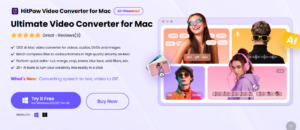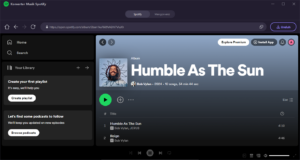Mengkonversi video dapat membuat video bisa ditonton di berbagai perangkat, memperkecil ukuran video, dan juga bisa mempermudah pengelolaan video. Jika anda mencari software yang sepraktis mungkin untuk mengkonversi video, cobalah HitPaw Video Converter.
HitPaw Video Converter menawarkan kenyamanan, kemudahan, dan kecepatan dalam mengkonversi sekaligus mengedit video. Didalamnya terintegrasi pula fitur download untuk mengunduh video dari berbagai situs seperti DailyMotion dan YouTube.
Ada lebih dari 1000 format file yang didukung oleh HitPaw Video Converter. Dengan dukungan format file sebanyak itu, anda bisa mengkonversi video dan audio untuk berbagai perangkat dan platform.
Fitur dan Keunggulan HitPaw Video Converter
Meskipun fungsi utamanya adalah untuk mengkonversi video, kemampuannya untuk download dan mengedit video tidak kalah menarik. Setiap fungsi tersebut dijejali dengan fitur-fitur tersendiri yang uraian lengkapnya bisa disimak di bawah ini.
Konversi Video
Sebanyak apa pun video yang ingin anda ubah formatnya, HitPaw Video Converter bisa memproses semua video tersebut, termasuk video-video 4K. Video dapat dikonversi menjadi video 4K, video 1080p, video 720p, dan video 480p.
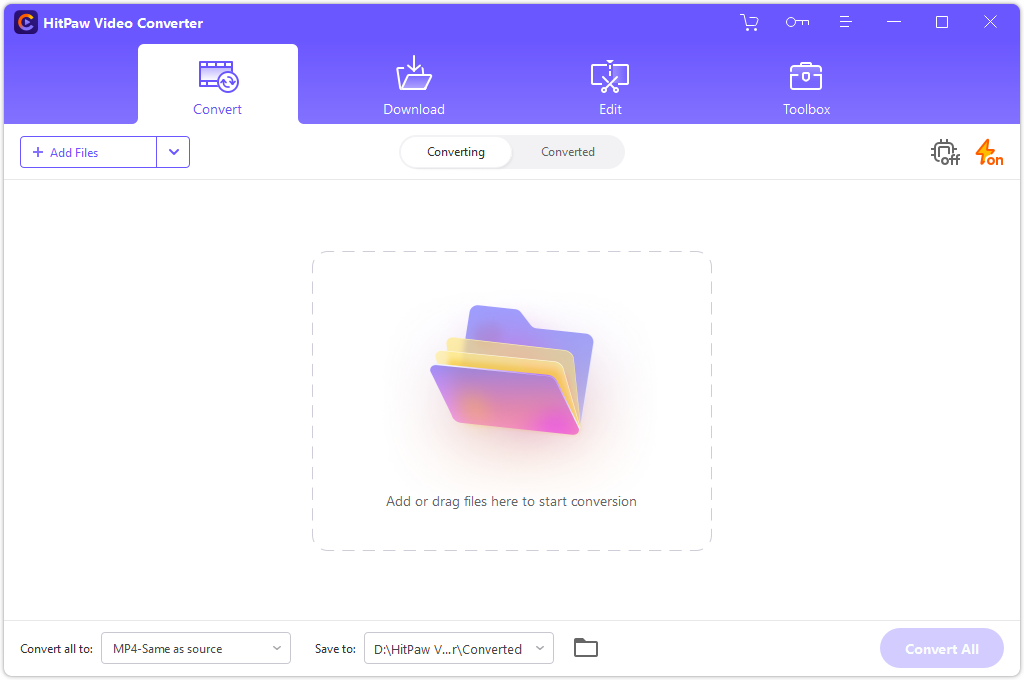
Ada juga opsi konversi yang namanya “Smart Fit”. Opsi ini ditujukan untuk menyederhanakan proses konversi sehingga cocok untuk pengguna yang ingin serba cepat dan praktis atau yang tidak memahami parameter-parameter konversi yang disediakan.
Parameter-parameter yang dimaksud tersebut adalah encoder, resolusi, kualitas video, frame rate, bitrate, sample rate, dan channel. Bagi anda yang ingin menyesuaikan setiap parameter secara manual, anda bebas untuk melakukannya.
Dalam mengkonversi video, subtitle juga dapat ditambahkan dengan mudah asalkan anda sudah menyiapkannya terlebih dulu dengan menyimpannya di dalam folder yang mudah dijangkau.
Untuk menjaga kualitas video hasil konversi, anda bisa mengaktifkan lossless conversion. Saat fitur ini aktif, proses konversi akan berjalan lebih cepat daripada biasanya karena parameter-parameter konversi sama sekali tidak dirubah kecuali format video. Parameter seperti bitrate, frame rate, resolusi, dan lain-lain dibuat sama persis seperti aslinya.
Banyak format video yang bisa diproses oleh HitPaw Video Converter, mulai dari format video yang paling populer hingga yang jarang ditemukan di internet. Encoder yang didukung pun tidak hanya H264. Juga ada encoder lain seperti H265, MPEG4, dan AV1.
Download Video
HitPaw Video Converter dilengkapi dengan fitur download video yang cukup unik. Ada beberapa software lain yang bisa menerima input berupa satu atau beberapa URL sekaligus, tapi jarang ada yang bisa merekam live streaming dari YouTube.
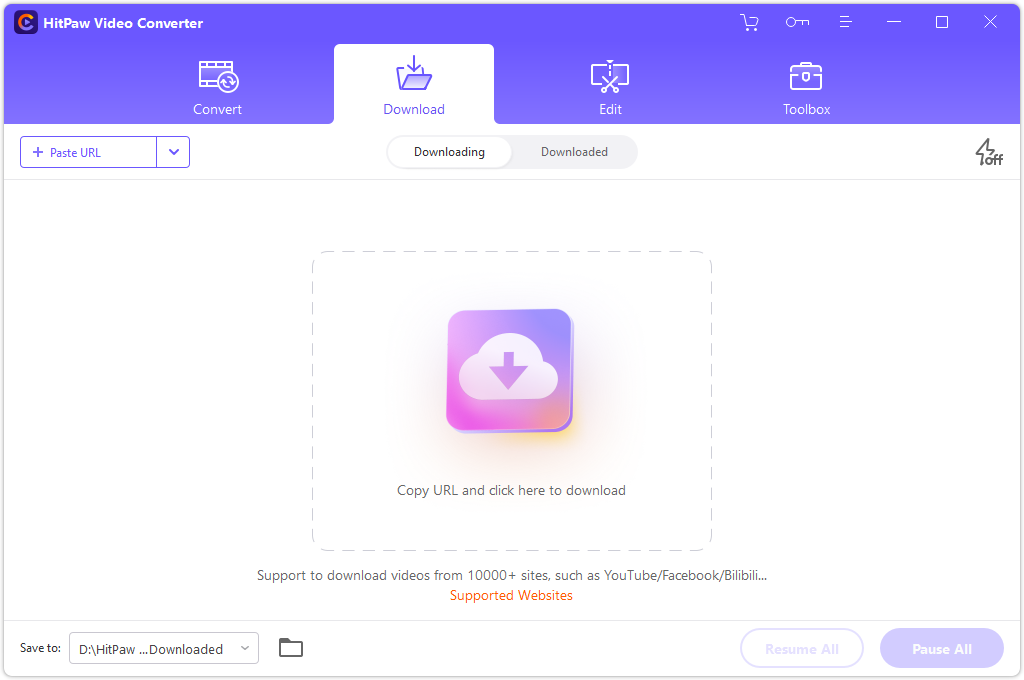
Ada banyak sekali situs yang didukung oleh HitPaw Video Converter. Selain YouTube, yang juga didukung adalah Vimeo, SoundCloud, CNN, Yahoo, Facebook, Bilibili, Apple, Tumblr, IMDB, Weibo, Dropbox, Instagram, MTV, DailyMail, Twitter, dan lain-lain.
Jumlah download yang diproses dalam satu waktu dapat diatur melalui jendela preferensi. Secara default HitPaw Video Converter disetel untuk mengunduh tiga video sekaligus. Jumlah ini bisa ditambah hingga maksimal delapan video.
Jika video yang diunduh memiliki subtitle, maka subtitle tersebut juga akan diunduh secara otomatis. Subtitle yang diunduh adalah subtitle berbahasa Inggris, tetapi anda bisa mengatur HitPaw Video Converter untuk mengunduh subtitle berbahasa lain seperti bahasa Indonesia, Perancis, Spanyol, dan Turki.
Video yang diunduh akan disimpan ke folder tertentu. Folder penyimpanan ini bisa dirubah, misalnya yang semula terletak di drive D dipindah ke drive E.
Edit Video
HitPaw Video Converter disertai dengan beberapa fitur pengeditan. Anda bisa langsung memasukkan video untuk diedit, atau download video terlebih dahulu untuk kemudian diedit.
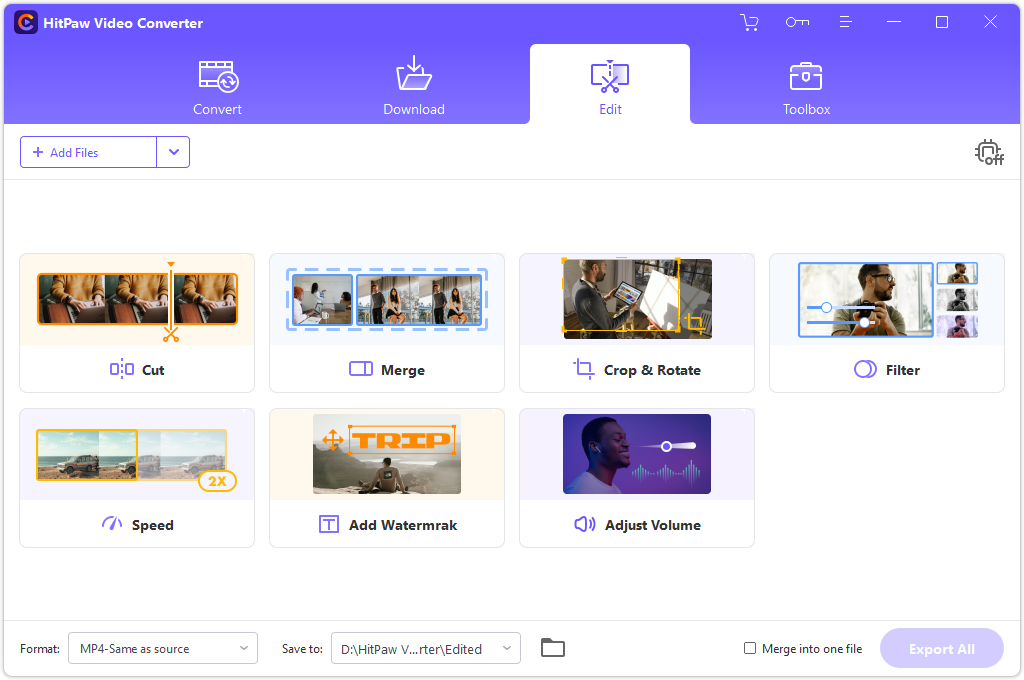
Dengan fitur-fitur tersebut, video bisa dipotong, dirotasi, diberi efek visual, dirubah kecepatan pemutarannya, diberi watermark, disesuaikan volumenya, dan digabung dengan video lain.
Akselerasi Hardware
Demi mempercepat proses pengeditan dan konversi video, HitPaw Video Converter mendukung akselerasi hardware untuk memanfaatkan performa hardware semaksimal mungkin. Sebelum fitur ini diaktifkan, komputer anda akan dites terlebih dahulu untuk memastikan akselerasi hardware bisa berjalan dengan lancar.
Setelah diaktifkan, sebuah video berukuran 100 MB yang tadinya bisa dikonversi dalam waktu empat menit hanya akan membutuhkan waktu sekitar dua menit apabila dikonversi ulang dengan parameter-parameter yang sama persis.
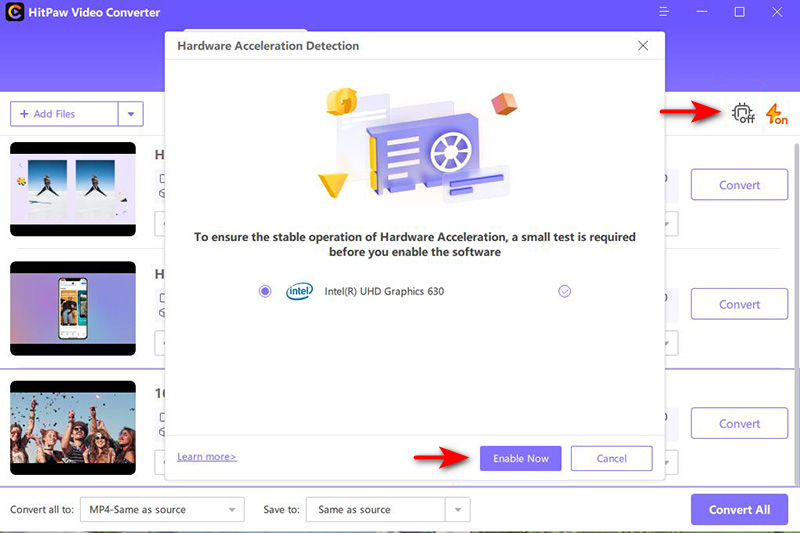
Kecepatan Download yang Dioptimalkan
Banyak video 4K berukuran besar yang membutuhkan waktu lebih lama untuk diunduh. HitPaw Video Converter memiliki fitur pemacu kecepatan download yang disebut dengan istilah Ultrafast Download dan bisa diaktifkan dengan mudah.
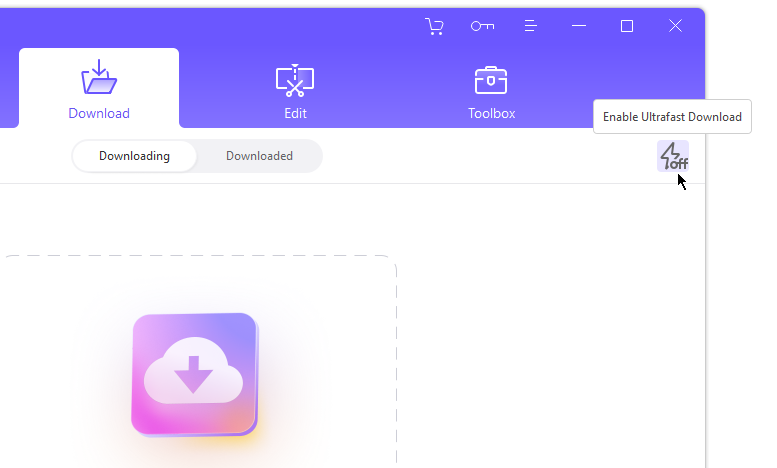
Alarm dan Otomatisasi
Setiap kali sebuah tugas selesai dikerjakan oleh HitPaw Video Converter, akan muncul suara alarm sebagai notifikasi. Sedangkan yang dimaksud dengan otomatisasi adalah anda bisa mengatur komputer untuk shutdown, sleep, atau menutup HitPaw Video Converter secara otomatis.
Secara default opsi alarm dan Do Nothing diaktifkan. Do Nothing berarti tidak ada yang perlu dilakukan oleh HitPaw Video Converter setelah selesai mengerjakan tugasnya.

Fitur Ekstra
HitPaw Video Converter memiliki fitur-fitur tambahan yang dimuat dalam Toolbox. Beberapa diantaranya adalah fitur-fitur untuk mengkonversi file yang berasal dari Spotify, Apple, iTunes, dan Deezer.
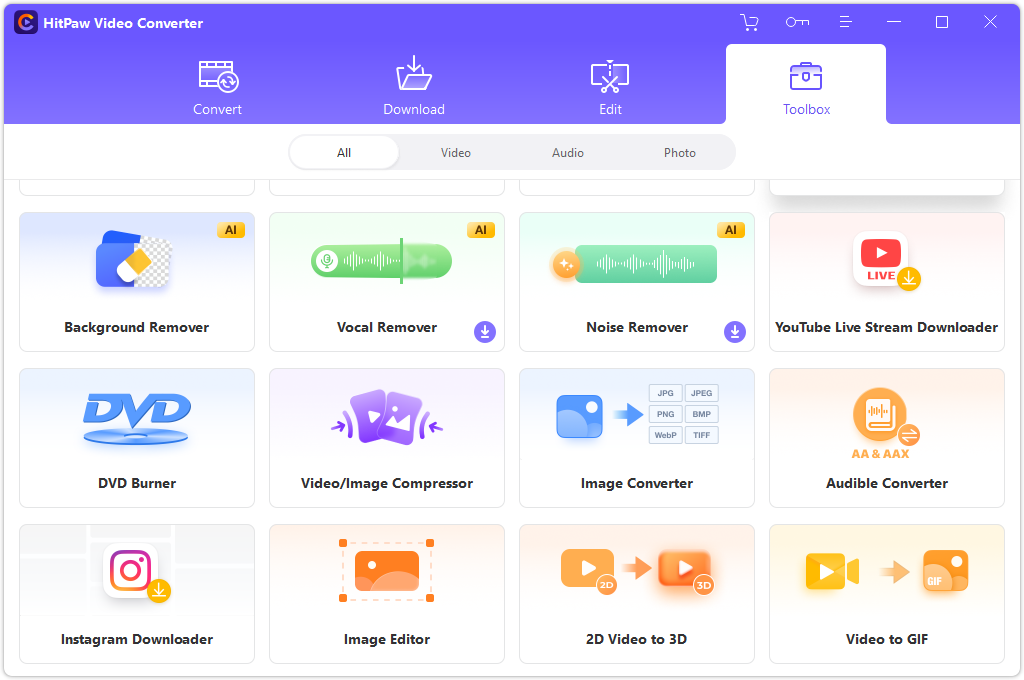
Sedangkan fitur-fitur lainnya adalah sebagai berikut: Video/Image Compressor untuk mengkompres ukuran file gambar dan video, Image Converter untuk mengkonversi gambar dari satu format ke format lain, Audible Converter untuk mengkonversi audiobook dari Audible, Instagram Downloader untuk mengunduh foto dan video dari Instagram, Image Editor untuk mengedit gambar, 2D Video to 3D untuk mengubah video dua dimensi menjadi tiga dimensi, Video to GIF untuk mengubah video menjadi GIF, Vocal Remover untuk memisahkan suara vokal dari musik, Noise Remover untuk menghilangkan suara latar belakang yang mengganggu, DVD Burner untuk menyimpan file di DVD, dan Background Remover untuk menghilangkan latar belakang di dalam foto.
Cara Konversi Video dengan HitPaw Video Converter
Download dan install HitPaw Video Converter. Lalu jalankan software tersebut, tambahkan semua video yang hendak dikonversi, dan atur parameter-parameternya sesuai dengan keinginan.
Untuk mengkonversi video satu persatu, tekan tombol Convert pada masing-masing video. Untuk mengkonversi semua video, tekan tombol Convert All.
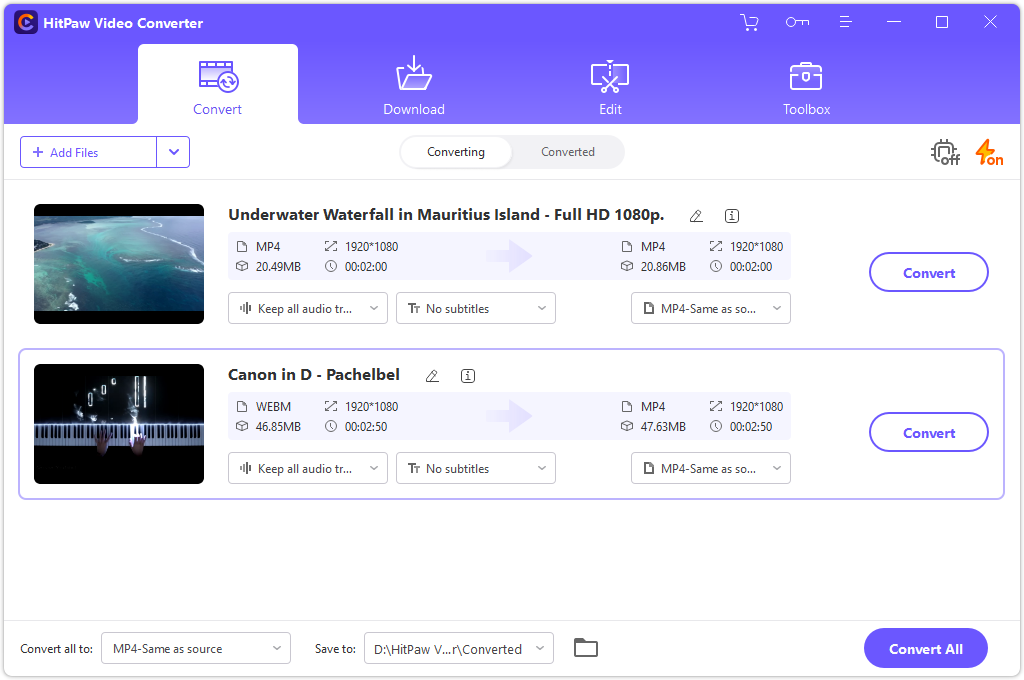
Cara Download Video dengan HitPaw Video Converter
Pertama-tama, salin semua URL video yang ingin diunduh. Selanjutnya, klik menu Download, klik tanda panah pada tombol Paste URL lalu klik Multiple URLs, paste semua URL video, pilih resolusi video, dan tekan tombol Download. Proses download bisa dihentikan kapan saja dengan menekan tombol Pause atau Pause All.
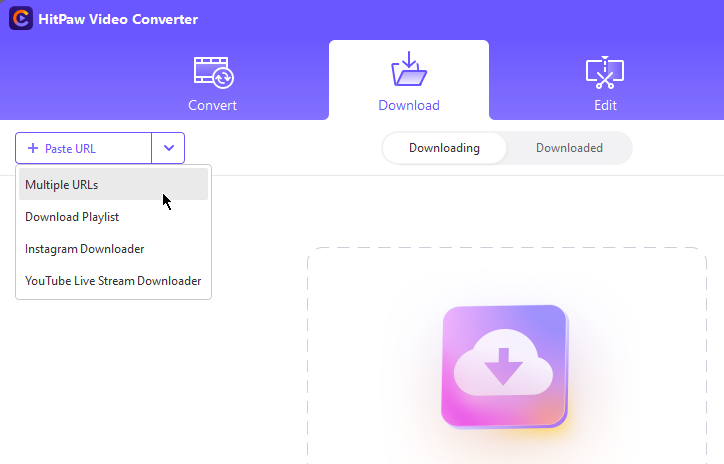
Cara Edit Video dengan HitPaw Video Converter
Klik menu Edit, masukkan video yang perlu diedit, lalu pilih salah satu fitur pengeditan sesuai dengan keperluan. Misalnya, klik Add Watermark untuk menambahkan watermark pada video, klik Speed untuk mengubah kecepatan video, klik Adjust Volume untuk meninggikan atau mengecilkan suara video, dan seterusnya.
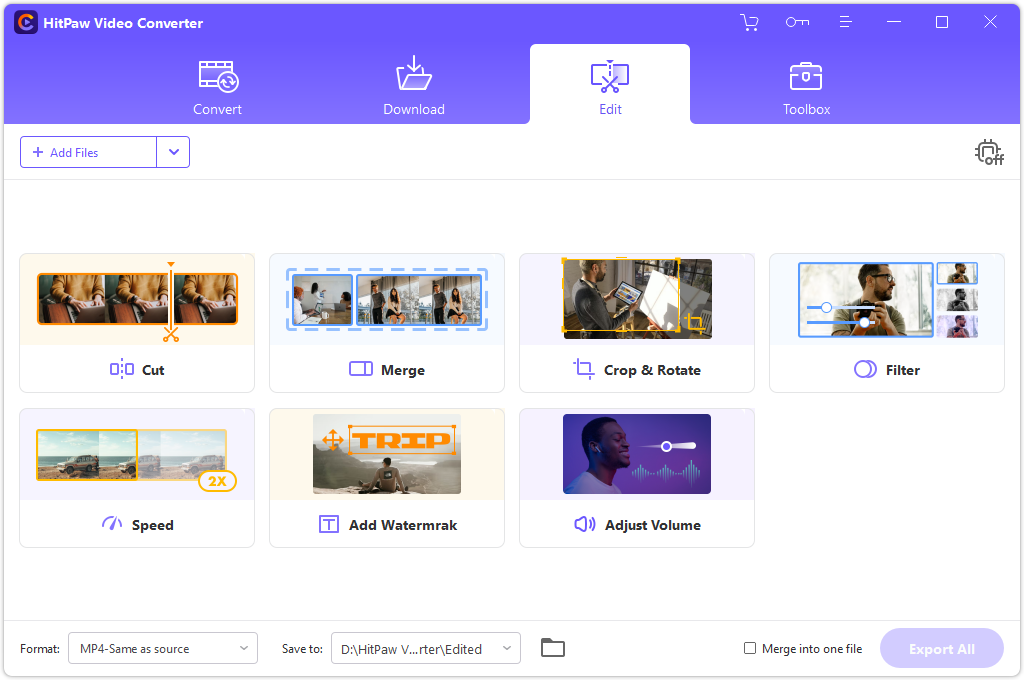
Kesimpulan
HitPaw Video Converter memungkinkan pengguna untuk download video, lalu mengedit video tersebut, dan kemudian mengkonversinya ke format lain jika diperlukan. Selanjutnya, video dapat disimpan di hard disk, flash disk, cloud storage, atau DVD. Semuanya itu dapat anda lakukan hanya dengan satu software saja. Dan jangan lupa, fitur-fitur ekstra yang disertakannya juga sangat menarik.
Editor: Muchammad Zakaria
Download berbagai jenis aplikasi terbaru, mulai dari aplikasi windows, android, driver dan sistem operasi secara gratis hanya di Nesabamedia.com: